PPT中怎样插入视频?
作者:佚名 来源:未知 时间:2025-02-27
在日常的演示、教学或工作汇报中,PowerPoint(PPT)凭借其直观、动态的特点,成为了人们展示信息的重要工具。而视频作为一种生动、形象的媒介,能够极大地丰富PPT的内容,提升观众的参与度和理解力。如何在PPT中巧妙地插入视频,让演示更加生动有趣呢?以下是一份详尽的指南,帮助你全面掌握这一技能。

一、准备阶段:选择合适的视频
在动手之前,首先要明确视频在PPT中的作用,是为了解释复杂概念、展示产品功能、还是增强氛围?明确目的后,你就可以开始挑选或制作视频了。
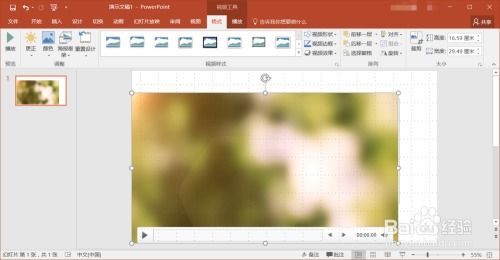
1. 视频质量:确保视频清晰度高,音质良好。模糊或杂音过多的视频会分散观众的注意力,降低演示效果。

2. 视频格式:PPT支持的视频格式有限,常见的包括MP4、AVI、WMV等。为避免兼容性问题,最好在插入前确认视频格式是否被PPT支持。
3. 视频时长:根据演示内容合理安排视频时长,过长的视频可能会让演示变得冗长,而过短则可能无法充分表达意图。通常,一个视频片段控制在3-5分钟内为宜。
4. 版权问题:使用他人制作的视频时,务必确认其版权情况,避免侵权风险。
二、插入视频:具体操作步骤
在PPT 2010及以上版本中
1. 打开PPT:启动PowerPoint软件,打开你需要插入视频的PPT文件。
2. 定位幻灯片:滑动到你想插入视频的幻灯片页面。
3. 选择“插入”选项卡:在PPT顶部菜单栏中,点击“插入”选项卡。
4. 点击“视频”按钮:在“插入”选项卡下,你会看到一个“视频”按钮,点击它。
5. 选择视频来源:
“文件中的视频”:如果你想插入已经保存在电脑上的视频,就选择这个选项,然后浏览到你的视频文件所在位置,选中它并点击“插入”。
“来自网站的视频”:如果你有一个在线视频链接,可以选择这个选项,输入视频URL,PPT会自动下载并嵌入该视频(注意:此方法可能需要网络连接)。
6. 调整视频大小和位置:视频插入后,你可以通过拖动视频边框调整其大小,或者点击并拖动视频来移动其位置。
7. 播放设置:
自动播放:如果你希望视频在幻灯片切换时自动播放,可以在视频上右键点击,选择“开始”中的“自动”。
点击播放:如果希望观众点击后才播放视频,保持默认的“点击时”设置即可。
8. 预览和调整:完成上述设置后,点击PPT底部的“幻灯片放映”按钮,预览你的演示,确保视频能正常播放且效果符合预期。
在PPT 2007版本中
虽然界面和功能略有不同,但基本步骤与2010及以上版本相似:
1. 打开PPT,定位到目标幻灯片。
2. 点击顶部菜单栏的“插入”选项卡。
3. 在“影片和声音”区域,选择“文件中的影片”或“剪辑管理器中的影片”(后者用于插入Office自带的视频片段)。
4. 按照提示找到并选择视频文件,点击“确定”。
5. 在弹出的对话框中,根据需要选择视频的播放方式(自动播放或点击播放)。
6. 调整视频大小和位置,预览效果。
三、高级技巧:视频与PPT的完美融合
1. 视频书签与触发器:对于较长的视频,可以通过设置书签和触发器,让观众在演示过程中跳转到视频的特定部分,增加互动性。不过,这个功能相对复杂,需要一定的PPT操作基础。
2. 视频透明度调整:在某些情况下,你可能希望视频背景与幻灯片背景融合,这时可以尝试调整视频的透明度(部分PPT版本可能不支持此功能)。
3. 音频控制:如果视频包含音频,你可以在视频工具中单独控制音频的音量、是否静音等。
4. 视频循环播放:对于需要重复播放的视频,可以在视频选项中勾选“循环播放,直到停止”。
5. 视频边框与样式:为视频添加边框、阴影或三维效果,使其与幻灯片整体风格更加协调。
四、常见问题与解决方案
1. 视频无法播放:检查视频格式是否兼容,确保视频文件未被移动或删除,以及PPT软件是否为最新版本。
2. 视频卡顿或音画不同步:这通常与视频文件本身的质量或编码有关,尝试转换视频格式或降低视频质量。
3. 视频插入后PPT变大:视频文件较大会导致PPT文件体积膨胀,可以通过压缩视频(使用视频编辑软件)或在PPT中仅嵌入视频的预览图(设置视频为“链接到文件”而非“嵌入”)来减轻这一问题。
4. 跨平台播放问题:在不同操作系统或PPT版本间,视频播放可能存在差异。为确保演示顺利进行,最好在目标设备上提前测试。
五、总结
在PPT中插入视频,不仅能够丰富演示内容,还能提升观众的参与度和理解力。通过合理的准备、细致的操作以及巧妙的设计,你可以让视频成为PPT中的亮点。记住,成功的演示不仅仅是技术的堆砌,更是内容与形式的完美结合。希望这篇指南能帮助你更好地利用视频,打造更加精彩的PPT演示。
- 上一篇: 小米路由器配置指南
- 下一篇: 怎样在百度地图APP中进入街景模式?
































